Pentru ca datele să fie afișate corect, fiecare cadru de date utilizează un anumit sistem de coordonate. Aceasta determină proiecția hărții pentru ao afișa în cadrul de date. Sistemul de coordonate al cadrului de date nu trebuie să coincidă neapărat cu sistemele de coordonate ale datelor utilizate, deoarece ArcMap le proiectează în zbor; acest lucru poate dura ceva timp.
Când ArcMap este deschis cu o nouă cartelă necomercială, sistemul de coordonate cadru cadru nu este definit în mod implicit. Primul strat adăugat la cadrele de date goale stabilește sistemul de coordonate pentru cadrul de date, dar poate fi schimbat. Următoarele straturi adăugate automat sunt afișate în cadrul cadrului de date dacă este definit sistemul de coordonate al sursei de date.
Dacă informațiile sunt insuficiente, ArcMap nu poate proiecta datele din fiecare strat și le poate afișa corect. În acest caz, va trebui să introduceți informațiile necesare despre sistemul de coordonate.
De obicei, în cazul în care sistemul de coordonate stratul de setul de date nu este definit, dar știi ce sistem de coordonate este utilizat, este necesar să se aplice un instrument pentru a determina proiecția (Definire proiecție) din ArcToolbox, pentru a specifica informații privind proiecția datelor. Acest lucru este necesar pentru lucrul cu datele din ArcGIS.
Sugestie:
Pentru a afla dacă este definit sistemul de coordonate al sursei de date, faceți clic dreapta pe stratul din tabelul de conținut ArcMap și selectați Proprietăți. care deschide caseta de dialog Proprietăți straturi. Deschideți fila Sursă și consultați secțiunea Sursa datelor. De asemenea, puteți utiliza fereastra Catalog. Pentru a verifica dacă este specificat un sistem de coordonate pentru date.
Schimbarea sistemului de coordonate al cadrului de date
Notă:
- Faceți clic dreapta pe numele cadrului de date și selectați Proprietăți. prin deschiderea casetei de dialog Proprietăți cadre date.
- Faceți clic pe fila Coordonate sistem și navigați la sistemul de coordonate dorit în care doriți să afișați harta. Sistemele de coordonate prezentate în caseta de dialog pot fi selectate utilizând Filter Spatial. text filtru (String Filter) sau o combinație a acestor filtre.
Filtrul spațial (Filtrul spațial) este utilizat pentru a selecta sistemele de coordonate din listă pe baza dimensiunii specificate - acesta poate fi intervalul vizibil actual. Schiță de caracteristici. Schița graficii selectate sau a dimensiunii personalizate.
Un filtru de text (Filter String) este folosit pentru a selecta sisteme de coordonate dintr-o listă bazată pe numele unui folder, numele sistemului de coordonate sau un WKID binecunoscut.
Dacă utilizați un filtru, numărul de sisteme de coordonate disponibile va fi redus și vor fi afișate numai dosarele care conțin sistemele de coordonate care au fost selectate.
Sugestie:
După găsirea sistemului de coordonate dorit, este posibil să îl adăugați în dosarul Preferințe. dând clic pe butonul Adăugați la preferințe. sau selectând Add To Favorites din meniul contextual al acestui sistem. Din punct de vedere fizic, acest dosar este localizat aici: Application Data \ ESRI \ Desktop10.3 \ ArcMap \ Systems Coordinate. în directorul profilului dvs. Windows.
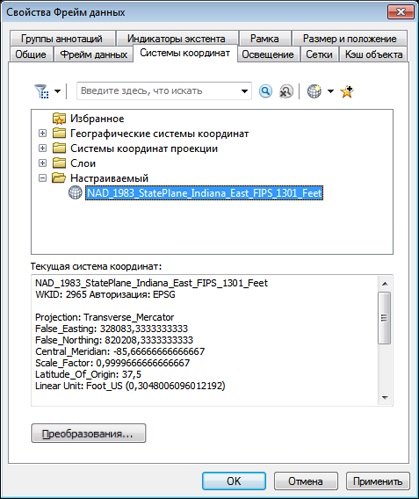
Pentru a seta același sistem de coordonate al cadrului de date ca și unul dintre straturile din cadru, deschideți dosarul Straturi și selectați sistemul de coordonate dorit. Extinderea acestui sistem de coordonate, veți vedea toate straturile în care este aplicat.
Pentru a seta același sistem de coordonate pentru cadrul de date ca și pentru stratul care nu aparține cadrului, faceți clic pe meniul derulant Add System Coordinate. selectați Import și specificați sursa de date pentru care este specificat sistemul de coordonate dorit. Folosind funcția Import, puteți, de asemenea, să importați fișiere .prj salvate anterior.
Notă:
Pentru a crea un nou sistem de coordonate, din meniul drop-down System Add Coordinate, faceți clic pe New. În plus, puteți schimba parametrii sistemului de coordonate existent făcând clic dreapta pe el și selectând Modificați elementul. Sistemele de coordonate create de ultimele două metode vor fi afișate în folderul personalizat.
Schimbarea sistemului de coordonate al cadrului de date nu afectează sistemul de coordonate al sursei de date.
Transformarea geografică
Pentru a specifica o transformare geografică a datelor, faceți clic pe butonul Transformări și selectați-o pe cea dorită sau creați o transformare personalizată sau compusă.
Conversia corectă între două sisteme de coordonate geografice necesită o transformare a datelor. ArcMap nu se poate selecta în mod independent, o conversie adecvată, deoarece, de regulă, conversia între două sisteme de coordonate geografice poate fi realizată în diferite moduri. Transformările prezentate în meniul drop-down sunt aranjate în ordinea în care corespund întinderii stratului. Transformările diferă prin metodologie și parametri, ceea ce afectează precizia acestora; în plus, acestea pot depinde de domeniul de utilizare. Alegerea conversiei adecvate rămâne cu utilizatorul, deoarece este afectată de caracteristicile datelor și de scopul creării resursei. (ArcMap se aplică în mod automat conversia într-un singur caz - atunci când aveți nevoie pentru a converti intre SUA standard NAD 1927 este, iar DNA 1983, iar datele sunt relatărilor, situate în zona continentală a Statelor Unite ale Americii, se aplică în mod automat de conversie NADCON.)
Lucrul cu unitățile de hartă și unitățile de afișare
Unitățile de hartă sunt unități de măsură care sunt utilizate pentru a afișa și a lucra cu straturi. Acestea sunt determinate de sistemul de coordonate al cadrului de date. După stabilirea sistemului de coordonate a cadrului de date, devine imposibilă modificarea unităților de pe hartă. Acest lucru se poate face numai prin selectarea unui alt sistem de coordonate al cadrului de date sau prin schimbarea unităților liniare ale unui anumit.
Dacă cadrul de date este în sistemul de coordonate de proiecție, unitățile de hartă vor fi egale cu unitățile liniare ale sistemului de coordonate selectat al proiecției (metri, metri).
În cazul în care cadrul de date este într-un sistem de coordonate geografice (cu alte cuvinte, cadrul de date nu este o proiecție hartă), o carte de unitate va fi egală cu unghiul de unități (sferice) ales sistemul de coordonate geografice (de obicei, un grade zecimale).
Dacă nu este specificat sistemul de coordonate al cadrului de date, unitățile vor fi afișate ca necunoscute. Dacă nu există date în cadru, adăugați primul strat care va specifica automat sistemul de coordonate.
Unitățile afișării cadrului de date coincid în mod implicit cu unitățile din hartă, dar ele pot fi modificate oricând. Unitățile de afișare sunt utilizate în instrumentul Măsurare. acestea sunt unitățile implicite pentru conducătorii de scară; În plus, ele măsoară coordonatele hărții, precum și dimensiunea și suprafața elementului grafic generat, afișate în bara de stare.
Notă:
Picioarele, milele și curțile listate sunt unitățile americane standard (US Survey Feet, US Survey Miles și US Survey Yards). Versiunile britanice și internaționale ale acestor unități nu pot juca rolul de unități de afișare, deși sunt susținute în definirea sistemelor de coordonate ale proiecției ArcGIS.
Unitățile din Hartă și Afișaj sunt modificate în caseta de dialog Proprietăți cadre date.
Puteți configura, de asemenea, proprietăți de afișare suplimentară a coordonatelor în bara de stare, faceți clic pe elementul de meniu principal Setare (Customize)> Opțiuni ArcMap (ArcMap Opțiuni) și făcând clic pe tab-ul de date View (Vizualizare date).
Sugestie:
În plus, în această filă, pentru unitățile de coordonate XY, puteți specifica alte unități decât unitățile de afișare. De exemplu, dacă doriți să se afișeze în liniile grafice bara de stare de lungime a avut loc pe hartă, în mile, și indicatorii coordonatele XY - în grade zecimale, setați unitățile de afișare ca mile, apoi du-te la tab-ul de date Vizualizare caseta de dialog (Date View) Opțiuni ArcMap ( Opțiuni ArcMap) și setați că pentru a afișa coordonatele, ar trebui să utilizați mai degrabă grade zecimale decât unități de afișare. Rețineți că setările din caseta de dialog Opțiuni ArcMap sunt valide pentru toate cadrele de date din documentul de hartă.